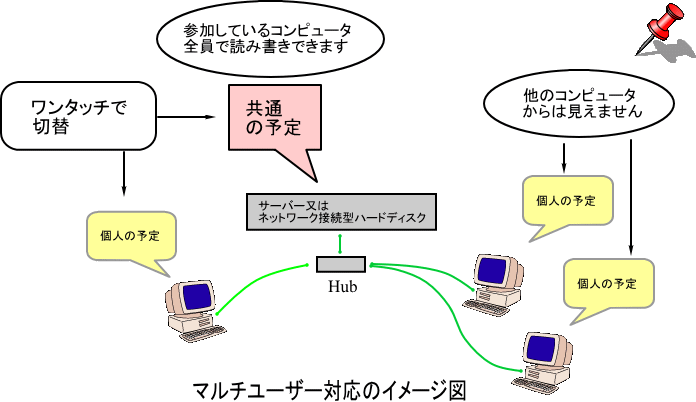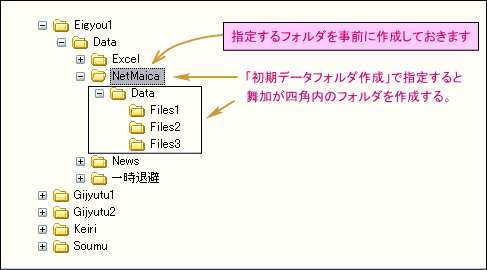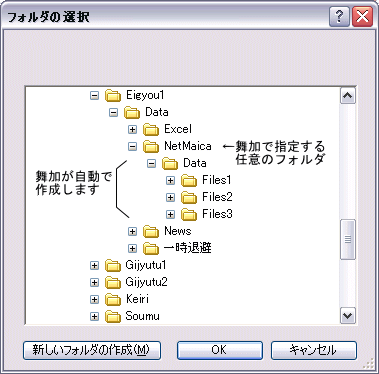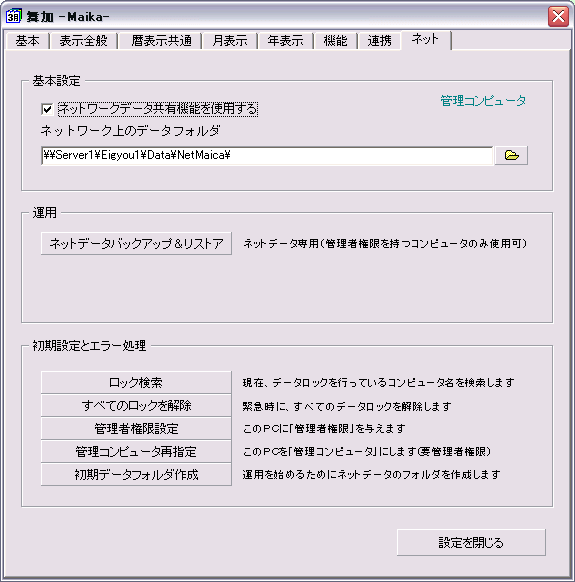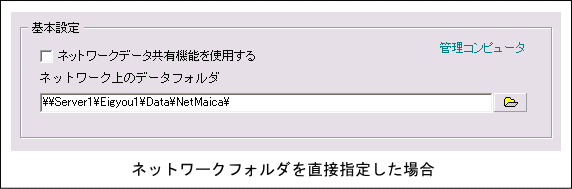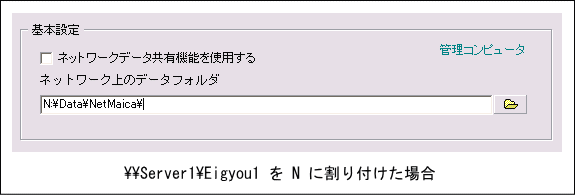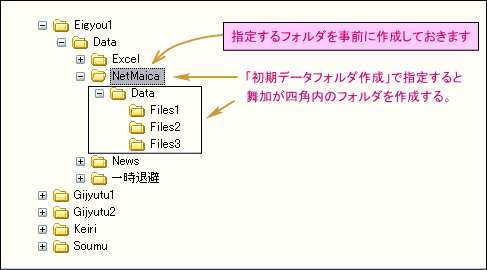トップ >
舞加 > マルチユーザー対応「ネット舞加」の使い方
マルチユーザー対応「ネット舞加」の使い方
「舞加 Ver6.0.1 」以降の舞加はネットワーク上に設定したスケジュールデータを多人数で共有することができます。
(ネットワーク上で使用する舞加を「ネット舞加」と称します)
マルチユーザーに対応した「舞加」が管理できる予定データは、グループで共有している予定データだけではありません。
個人の予定データは、今までどおり管理できます。
もちろん他のユーザーには個人の予定は見えません。
そして、自分のPCにある個人の予定データと、ネットワーク上にある共有予定データを簡単に切り替えて使うことが出来ます。
つまり、ネット機能(マルチユーザー機能)を使わない場合は、以前までの「舞加」と変わりません。
ネット機能を使うかどうかは、ユーザーの自由です。
↓ちょっと古い方法ですけど基本です。
「ネット舞加」の使用例
個人で使う
家庭内LANのLAN接続型ハードディスク(LANDISK等)にネットフォルダを置き、各コンピュータで1元化された予定データにアクセスする。
1人で数台のコンピュータを使いこなしている方に最適です。
SOHOで使う
会社のサーバーコンピュータ・LAN接続型ハードディスク(LANDISK等)にネットフォルダを置き、各人のコンピュータで1元化された予定データとパーソナルな予定データを管理する。
数人でのスケジュールの一元化に最適です。
会社の部署単位で使う
会社のサーバーコンピュータにネットフォルダを置き、1元化された予定データとパーソナルな予定データを管理する。
経理・総務・営業・技術等の部署単位でのスケジュール管理・コミュニケーションに最適です。
ネット舞加は、メンバの人数は制限していませんが、10名程度での運用を想定しています。
会社の基幹データベースで使う
セキュリティを高め、会社の主々のデータとの連携をとるために、会社で使っている基幹データベースに舞加を接続されたい場合は、お問い合わせください。
初めて「ネット舞加」を運用する方法(初期設定) 管理コンピュータを決め、運用フォルダを作成する
以下には舞加がネットフォルダにアクセスする方法が、(比較的詳細に)記述してありますが、
要は、オプション設定(ネットタブ)で、
1)ネットワーク上に存在するデータフォルダを指定する。
(初回だけは、管理コンピュータにてデータ構造を作成します。)
2)「ネットワークデータ共有機能を使用する」チェックボックスにチェックを入れる。
これで準備が整い。
3)メニュー(「移動(G)→「ネットOn/Off」)でネットワークデータとローカルデータを行き来する。
ということです。
以下、ネットワークデータで運用する舞加を「ネット舞加」、その運用するネットワークデータのフォルダを「ネットフォルダ」と称します。
ローカルという言葉が多用されていますが、ローカルは自分のコンピュータを指しています。
つまり、ローカルハードディスクは、自分のコンピュータに接続されているハードディスクを指します。
前準備
まず、管理コンピュータを決めます。
管理コンピュータは舞加のネットワークの運用・管理を行う人(いわゆるグループリーダー)が管理するコンピュータが最適です。
ネットワークフォルダを設定するためには、パスワードが必要です。
パスワードは、秘密のパスワード(本来はこちらですが、、、)でもいいですし、規定で入っているパスワードでもかまいません(→「
舞加のネットデータのセキュリティ」を参照)。
今まで舞加でスケジュール管理をされていたユーザーは、現在のローカルフォルダ(自分のコンピュータのフォルダ)のデータをバックアップしてください。
何かあったときの予防(転ばぬ先の杖)とローカルフォルダのデータをネットフォルダのデータとして使う場合にこのバックアップデータを使用します。
ネットで運用するフォルダを作成します。
会社等のサーバーの場合は、舞加のネットに参加する人々がアクセスできるフォルダに舞加用のフォルダ(以後ネットフォルダ)を作成します。
ネットワーク管理者に相談すれば、教えていただけると思います。
個人で使っているLAN接続型ハードディスク(LANDISK等)の場合も、運用するフォルダ(ネットフォルダ)を作成しておいてください。
例:
\\Landisk\disk\Data\NetMaica\
(事前にローカルフォルダのドライブレターにLAN接続型ハードディスク(LANDISK等)を、Windows の機能で事前に割り付けておくと、より動作が安定します。
例:
N:\Data\NetMaica\ ドライブレターNに\\Landisk\diskを割り当てた場合)
→ ネットワークドライブをローカルのドライブレターに割り付ける方法
この場合、\NetMaicaフォルダの中に、舞加用のデータ構造を(舞加が)作り、運用します。
上記フォルダ(上記例の場合は、\NetMaica)はネットフォルダを指定・作成するときに作成することも出来ますが、
間違いのないように、先にエクスプローラー等で作成しておいてください。
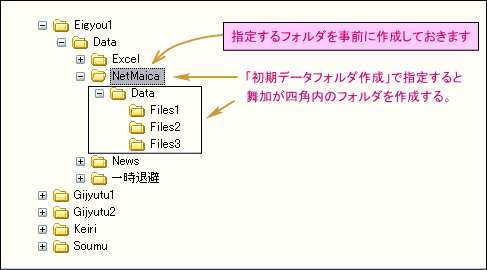
それでは、
ネットフォルダが事前に作成できましたら、以下でネット舞加のデータ構造を作成します。
以下は「ネット舞加」運用のために、ネットフォルダを指定し、データ構造を作成するための方法です。
原則的に、初回のみ行います。
舞加をインストール(セットアップ)します
舞加を、新規又は上書でセットアップします。
ネットフォルダを指定します
その他(O)→オプション設定(O)→「ネット」タブ でネット設定画面を表示します
「初期データフォルダ作成」ボタンをクリックすると、「データフォルダ作成」フォームが表示されます。
ネット管理者名とパスワードを指定してください(→「
舞加のネットデータのセキュリティ」を参照)。
規定値で入力されているのは、ネットワーク上の自分のコンピュータ名です。
これで良かったら、わざわざ修正する必要は有りませが、わかりやすい名称を付け直してもかまいません。
ネット管理者名とパスワードを確認したら、「フォルダ選択&実行」ボタンをクリックしてください。
前準備で作成したフォルダを指定します。
例:\\Landisk\disk\Data
\NetMaica\
の場合でしたら、
\NetMaica を指定します。
正常に作成できましたら、
「データ構造は正常に作成されました。」と確認が表示され、「データフォルダ作成」フォームが閉じられます。
そして、「ネットワーク上のデータフォルダ」欄に、その指定したディレクトリが入力されます。
「ネットワークデータ共有機能を使用する」チェックボックスをチェックしますと、すべてのボタンが使えるようになり、準備は整います。
この時点では、ネットワークフォルダのデータは、まだ表示されていません。
ネットワークフォルダのデータを表示する
「設定を閉じる」ボタンで、オプション設定を閉じてください。
移動(G)→ネットOn をクリックすると、ステータスバーの「net」が黒くなり、ネットフォルダのデータが表示されます。
、、、と言っても、最初は何も入力されていないはずですので、白紙です。
何か予定を入力してみてください。
使い方は、今まで(ローカルフォルダのやり方)と同じです。
移動(G)→ネットOff で、元のローカルフォルダに戻ります。
ローカルフォルダのデータ(自分のPCのデータ)も、ネットフォルダのデータ(共有のデータ)も切り替えて使えます。
※ローカルフォルダのデータは、他のメンバからは見えません。
ネットOn/Offは、[Ctrl]+[Alt]+[N] でも可能です。
また、[Ctrl]+[N] はネットデータの再読み込み&表示になります。
月欄の表示が、ローカルフォルダかネットフォルダかを確認するのは、ステータスバーの「net」という表示です。
「net」が黒いときは、ネットフォルダ、薄い灰色はローカルフォルダです。
データが増えてくると、予定一覧を見るだけで、どちらのデータか判断できるようになると思われます。
ローカルフォルダで運用していたデータをネットフォルダに移し、共有のデータにする方法
管理コンピュータ(又は「ネット舞加の管理者権限」のあるコンピュータ)で以下を行ってください。
共有のデータはまっサラからはじめる場合は、以下の処理は行う必要はありません。
ローカルで使用していたデータを共有で使う場合のみに実行してください。
つまり、以下は個人で使う場合の処理であるといえます。
ネットフォルダを作る前に、バックアップしておいた(今までローカルで運用していた)データを用意します。
(作っていなかった場合は、今からでも遅くありません。ローカルデータのバックアップを行ってください。)
舞加を「ネットOn(ネットフォルダ表示状態)」の状態で、
「その他(O)」→「オプション設定(O)」→「ネット」タブ
「ネットデータバックアップ&リストア」ボタンをクリック
→アクセス制限のメッセージが表示されます。→「OK」ボタンをクリック
「データ回復」タブをクリック
→「リストア」の表示を確認
ピンクで「Net」と表示されていますでしょうか。
最下段に赤色で「ネットデータ用のリストアです。」と表示されていますでしょうか。
「①データ回復をオン」ボタンをクリック
→「データ回復作業を行いますか?」
→「はい(Y)」をクリック
注意:現在のネットフォルダのデータは、バックアップデータで上書きされ、永遠に消えてしまいます。
もちろん、運用の最初は、何も記入されていないはずですので「はい(Y)」をクリックしてください。
「コピー元」のフォルダボタンをクリックし、バックアップしておいた(今までローカルで運用していた)データを指定する。
(「コピー元」に直接ドライブ名&フォルダ名等を打ち込んでもかまいません。)
「②データ回復」ボタンをクリック
→「データ回復を行いますか?」→「はい(Y)」ボタンをクリック
→『コピー元にネット管理ファイルがありませんが、コピー元は間違いないでしょうか?』
※本来はローカルデータですから、このメッセージが表示されます。
本来は、ここで中止しますが、今回はローカルのデータを共有データに移すのが目的のため、今回だけは「はい(Y)」ボタンをクリック。
※ネットフォルダにデータを回復しています。数秒~数十秒待ってください。
→「データ回復作業を終了しました。・・・」→「OK」ボタンをクリック。
※データ回復作業を行った後は、舞加はいったん強制的に終了します。
再び、起動し直してください
今までローカルで使っていたデータが表示されていればOKです。
これからは、ネットデータを大切にしてください。
「ネット舞加」に参加する方法 管理コンピュータ以外のコンピュータがネットフォルダを使用できるようにする手続き
管理者(ネットフォルダの運用を行う人)以外のメンバーの「ネット舞加」参加手続きです。
舞加を、新規又は上書でセットアップします。
解凍ソフトをインストールしてないメンバーのコンピュータのために、自己解凍書庫ファイル(maika***.exe *** はバージョン)を用意しました。
この自己解凍書庫ファイルは、実行するだけで、舞加をインストールするためのワークフォルダを作成し、そこに必要なファイルを解凍し、インストール用の舞加を起動します。
その上、最初の確認で、セットアップを選択すると、セットアップ後に、インストール用の自己解凍書庫ファイル、及び、ワークフォルダを(確認のうえ)削除することができます(インストール用のフォルダ等が、PC内に残る事を抑止できます)。
その他(O)→オプション設定(O)→ネットタブ でネット設定画面を表示します。
ネットフォルダを指定します
「ネット上のデータフォルダ」欄の右にあるフォルダボタンをクリックして、管理コンピュータで作成したネットフォルダを指定します。
フォルダ名が判明している場合は、「ネット上のデータフォルダ」欄に直接打ち込んでもかまいません。
その場合、フォルダの最後には「\」を付けておいてください。
例:\\Landisk\disk\Data\NetMaica\
要は、管理コンピュータで設定した「ネット上のデータフォルダ」と同じになっていればOKです。
「ネットワークデータ共有機能を使用する」チェックボックスをチェックすると、一部のボタンが使えるようになり、準備は整います。
この時点では、ネットフォルダのデータは表示されていません。
「設定を閉じる」ボタンで、オプション設定を閉じてください。
移動(G)→ネットOn をクリックすると、ステータスバーの「net」が黒くなり、すでに、管理コンピュータ等でデータを打ち込んでいれば、ネットフォルダのデータが表示されます。
移動(G)→ネットOff で、元のローカルフォルダのデータに戻ります。
ローカルフォルダのデータも、ネットフォルダのデータも切り替えて使えます。
※ローカルフォルダのデータは、他のメンバからは見えません。
月欄の表示が、ローカルフォルダかネットフォルダかを確認するのは、ステータスバーの「net」という表示です。
「net」が黒いときは、ネットフォルダ、薄い灰色はローカルフォルダです。
ネットデータアクセスとローカルデータアクセスとの違い
ローカルデータをネットワーク上においても、マルチユーザーには出来ません。
1人で数台のコンピュータを使っていて、必ず予定を記入する場合、舞加をそのつど起動して必ず終了させておくということをすれば、出来ないことはないですが、現実的ではありません。
ネットワークデータは、複数のコンピュータで管理することを前提に考えられています。
ネットワークデータに予定を追加・修正する時に、同時に2台のコンピュータが同じデータをアクセスした場合、一瞬でも早くアクセスした方が、そのデータを追加・修正する権利を得ます。
一瞬遅れたコンピュータのほうは、「他のコンピュータ(コンピュータ名)がデータをロックしています。」と表示されます。
また、AコンピュータがBコンピュータより先にデータを読み込み、そのデータを閲覧しているうちにBコンピュータがデータを修正してしまった時、Aコンピュータが閲覧中のデータを修正しようとした場合は、必ずネットデータを読み直します。
ゆえに、Bコンピュータが書いたスケジュールがAコンピュータによって上書きされることはありません。
このように、ネットワークデータのアクセスには、マルチユーザーで共有できるような工夫がされています。
ネットワーク上にデータを置く場合は、(オプション設定)ネットタブの「ネットワーク上のデータフォルダ」で指定してください。
(オプション設定)基本タブのデータフォルダで指定する場合は、ローカルフォルダのアクセス方法になります。
一般のメンバーと管理コンピュータ・管理者権限を持つコンピュータとの違い
1)データのバックアップ作業が出来ます。
データのバックアップ時には、すべてのメンバーのアクセスを拒否しますので、
バックアップが終わり次第、速やかにバックアップフォームを閉じてください。
2)1日に1回、最初の常駐時(又は終了時)に、読み込んでいるデータのみを
起動ドライブ:\Program Files\Common Files\Seal\Maika\SafeGuard\Net\DayFirst\Files1\
に保存します。
つまり、最近のデータ(前月~3ヶ月後、期間予定)の原則的に昨日までのデータを自動的に保存します。
万が一、サーバーコンピュータが壊れたり、ネットデータが壊れた場合、
「最新のバックアップデータ」+「最近のデータ(前月~3ヶ月後、期間予定)」で、(原則的に、)昨日までのデータに回復させることが出来ます。
毎日バックアップするのは手間がかかるので、管理コンピュータに最近のデータを保存するようにしました。
「2)」の機能のデータは、すべてのデータであるとは限りません。
「ネットデータバックアップ」は、必ず期限を決めて実行してください。
取り外し可能なメディア(例えば、DVD-RAM等)に、2組以上(例えば、奇数月、偶数月)でバックアップしておけばかなり安全です。
※管理者権限を持つコンピュータは、管理コンピュータと同じ動作・処理を行います。
オプション設定(ネットタブ)の説明
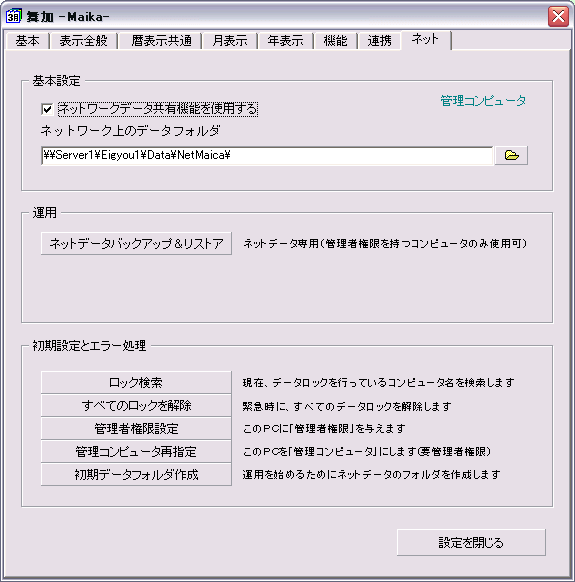
*----------/ ネットタブ \----------*
【ネットワーク上のデータフォルダ】
◇ネットデータ共有機能を使用する
ネット舞加を使用するかどうか決めます。
チェックをしない場合は、Ver5 以前の舞加と同じです。
◇ネットワーク上のデータフォルダ
ネットワーク上のデータフォルダを記入します。
ネットワークコンピュータを直接指定するより、一度ローカルドライブレターに Windowsの機能で割り付けたほうがより安定します。
(Windowsのバージョンの違い等を吸収してくれます)
→ ネットワークドライブをローカルのドライブレターに割り付ける方法
\\Server1\Eigyou1\Data\NetMaica\
↓
N:\Data\NetMaica\ (\\Server1\Eigyou1\ を N: に割り付けた場合)
【運用】
◇ネットデータバックアップ&リストア
ネットデータをバックアップ(退避)したり、リストア(回復)したりします。
管理者権限を持つコンピュータでのみ使用できます。
安全のためネットフォルダのアクセスを抑制いたしますので、終了したら速やかに、バックアップフォームを閉じてください。
【初期設定とエラー処理】
◇ロック検索
現在、データロックを行っているコンピュータ名を表示します。
データロックは、スケジュールを追加・修正しようとするときに、他のコンピュータがその月、又は期間予定を追加・修正できないようにメッセージを表示します。
データロックの範囲は、日々の予定に関しては、月単位、期間予定は期間予定全般がロックされます。
つまり、当月をどこかのコンピュータがロックしていても、翌月、期間予定は編集できます。
長時間、データロックをしている場合、どのメンバーのコンピュータがロックしているか、このボタンで調査してください。
◇すべてのロックを解除
緊急時に、すべてのロックを解除します。
解除対象は、日々の予定、期間予定、管理者のメンテナンスロックすべてです。
ネット舞加のスケジュールの編集中に、運悪く、停電になってしまったり、該当コンピュータが何らかの理由で、フリーズしてしまった場合、スケジュールにロックが掛かったままになります。
そのロックをすべて解除します。
ゆえに、緊急の場合のみ、使用してください。
◇管理者権限設定
管理コンピュータ以外のコンピュータに管理者権限を設定します。
ネットフォルダのバックアップが出来るようになり、ローカルコンピュータに表示されているスケジュールが保存されるようになります。
ネット舞加の管理者が夏休みをとる時等、運用管理者を複数人にしたい場合等にご利用ください。
◇管理コンピュータ再指定
管理コンピュータを別のコンピュータにすることができます。
管理者権限を持つコンピュータしか、管理コンピュータに変更できません。
管理者権限設定を事前に実行してください。
◇初期データフォルダ作成
ネットフォルダを指定し、その中に、舞加が管理できるデータ構造を作成します。
ネットフォルダを作るときに最初だけ実行してください。
舞加のネットデータのセキュリティ
舞加のデータは標準的なテキストファイルになっているため、セキュリティをデータ自体に施すことが出来ません。
ネットフォルダを作成するときにパスワードを記入しますが、これは管理コンピュータと一般のメンバを区別するためのものです。
ゆえに、ネット舞加には、重要なデータは書き込まないでください。
ネット舞加の管理者がフォルダ単位でセキュリティを施す等、セキュリティ処理を行ってください。
それでも、ネット舞加に参加しているユーザーには、情報はすべてオープンです。
もし、強力なセキュリティが必要な場合は、セキュリティの施せるDBMS(データベース)で、別途作成いたします。
お問い合わせください。
トップ >
舞加 > マルチユーザー対応「ネット舞加」の使い方